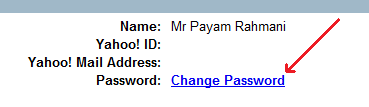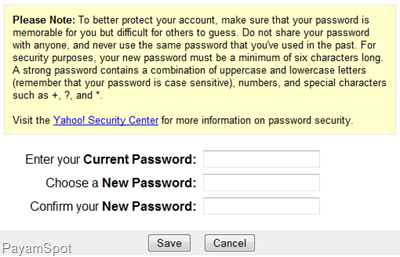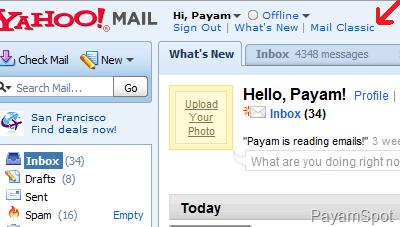پاسخ به برخی سوالات در مورد ایمیل یاهو (Yahoo! Mail)
چگونه پسورد (رمز عبور) ایمیل یاهو را عوض کنیم (تغییر دهیم)؟
برای تغییر دادن پسورد ایمیل یاهو مراحل زیر را طی کنید:
1. وارد ایمیل یاهو خود شوید: Mail.Yahoo.com
2. بالا سمت چپ صفحه، بر روی اسم خودتان کلیک کنید و به بخش Edit My Account بروید - شکل زیر را ببینید:
3. صفحه جدیدی برای شما باز می شود که از شما می خواهد پسورد خود را وارد کنید، اینکار را انجام دهید.
4. در صفحه جدیدی که باز می شود Change Password را پیدا کرده و بر روی آن کلیک کنید:
5. در صفحه جدیدی که باز می شود شما 3 مستطیل خالی و توضیحاتی را مشاهده می کنید (ممکن است در آینده تغییراتی داشته باشد):
ترجمه توضیحات این است:
" لطفا توجه کنید: برای اینکه ازاکانت خود بهتر محافظت کنید، سعی کنید پسوردی انتخاب کنید که بخاطر سپردن آن برای شما آسان باشد، اما حدس زدن آن برای دیگران سخت باشد. پسورد خود را در اختیار هیچکس قرار ندهید، و هیچوقت از پسوردی که قبلا استفاده می کرده اید استفاده نکنید. برای امنیت شما، پسورد شما حداقل باید از 6 حرف تشکیل شده باشد. یک پسورد قوی پسوردی است که ترکیبی از حروف کوچک و بزرگ باشد (دقت کنید که پسورد شما نسبت به حروف کوچک و بزرگ حساس است [یعنی برای مثال m و M با هم تفاوت دارند] ). همچنین، یک پسورد قوی پسوردی است که در آن از اعداد و حروف مخصوص (مثل + ، ? ، و * ) استفاده شده باشد. "
در مستطیل خالی که روبروی آن نوشته شده است Enter your Curret Password پسورد کنونی خود را وارد کنید.
در مستطیل خالی که روبروی آن نوشته شده است Choose a New Password پسورد جدید خود را وارد کنید.
در مستطیل خالی که روبروی آن نوشته شده است Confirm your New Password پسورد جدید خود را مجددا وارد کنید و در آخر بر روی دکمه Save کلیک کنید.
حالا دیگر پسورد شما تغییر کرده است!
چگونه ایمیل یاهو را به حالت قبل (قدیمی/کلاسیک/Classis) برگردانیم؟
بعضی افراد پس از اینکه ظاهر ایمیل یاهو آنها به شکل جدید تغییر می کند کار کردن با آن برایشان دشوار می شود و ترجیح می دهند از همان ایمیل یاهو با ظاهر کلاسیک استفاده کنند. پیشنهاد شخصی من این است که بجای بازگشت به یاهو میل کلاسیک به یاهو میل جدید عادت کنید، به دلیل اینکه مزیت های زیادی نسبت به یاهو میل کلاسیک دارد. انتخاب با شماست.
برای برگرداندن ایمیل یاهو به حالت قدیمی (کلاسیک) مراحل زیر را طی کنید:
1. وارد ایمیل یاهو خود شوید: Mail.Yahoo.com
2. بالای صفحه سمت چپ، نوشتۀ Mail Classic را پیدا کرده و بر روی آن کلیک کنید - عکس زیر را ببینید:
3. پس از کلیک بر روی Mail Classic پنچره ای باز می شود که از شما می خواهد دلایل بازگشت به یاهومیل کلاسیک را انتخاب کنید. اگر مایلید دلایل خود را انتخاب کنید. بر روی Switch to Yahoo! Mail Classic کلیک کنید:
4. کمی صبر کنید...
5. حالا ایمیل یاهو شما به حالت کلاسیک برگشته است.
چگونه به ایمیل یاهو جدید کوچ کنیم؟
برای اینکه از ایمیل یاهو جدید استفاده کنید، کافیست مراحل زیر را طی کنید:
1. وارد ایمیل یاهو خود شوید: Mail.Yahoo.com
2. بالای صفحه اصلی ایمیل خود، سمت راست، نوشتۀ All-New Mail را پیدا کرده و بر روی آن کلیک کنید - به شکل زیر نگاه کنید:
3. کمی صبر کنید...
4. حالا شما در حال استفاده از یاهو میل جدید هستید.
چهار ترفند کوچک درYahoo Mail
برای استفاده از ترفندهای زیر ابتدا از Mail.yahoo.com وارد صفحه Yahoo Mail شوید. سپس ترفندهای زیر را اجرا کنید:
1-
آدرسهای مسدود شده
بدین
وسیله قصد داریم تا آدرسهایی که نمیخواهیم از جانب آنها ایمیلی برای ما ارسال
شود را مسدود کنیم. بدین منظور روی لینک Options کلیک کنید. در صفحه بعد به
Block Addresses بروید. در این صفحه در قسمت Add Block ایمیل فردی را که میخواهید از جانب او ایمیلی برای شما نیاید را وارد کنید.
در حال حاضر شما ایمیل 500 نفر را میتوانید مسدود کنید.
2- تنظیم
تعداد ایمیلهای قرار گرفته شده در صفحه
با
استفاده از این ترفند میتوانید تعداد ایمیلهای وارد شده در هر صفحه را تنظیم
کنید که در هر صفحه Inbox جای بگیرد. اگر قصد پاک کردن کلیه ایمیل هایتان
را داشته باشید این روش میتواند کار شما را آسان تر کند. برای این کار پس از رفتن
به صفحه Options مجدد به General Preferences بروید. حال در قسمت Messages Per Page یکی از اعداد 10 ، 25 ، 50
، 100 و 200 را انتخاب کنید. این اعداد نمایانگر تعداد ایمیلها در هر صفحه است.
در پایان دکمه Save را بزنید تا اطلاعات ذخیره شود.
3- نام شما در
ایمیلهای ارسالی
ممکن
است دوست داشته باشید نام شما در ایمیلهایی که ارسال میکنید یک نام خاص باشد تا
نام و نام خانوادگی تان که در ابتدای ثبت نام وارد کرده اید. برای تنظیم نامتان
در ایمیلهای ارسالی پس از مراجعه به Options و سپس General
Preferences در قسمت From Name یک نام برای خود در نظر بگیرید و با استفاده از
دکمه Save تغییرات را ذخیره کنید.
4- مشاهده Ip افراد فرستنده ایمیل
بدین
وسیله شما میتوانید Ip افرادی که برایتان ایمیل ارسال کرده اند را پس
از باز کردن ایمیلشان مشاهده نمایید. بدین منظور پس از مراجعه بهoptions ، به General Preferences بروید. در قسمت Headers گزینه دوم یعنی Show All Headers On Incoming Messages را انتخاب کنید. در پایان روی دکمه Save کلیک کنید. اکنون هر ایمیلی را که در Inbox تان باز کنید در قسمت X-originating-ip میتوانید Ip ارسال کننده را مشاهده نمایید.
کلیدهای میانبر کاربردی در Yahoo Mail جدید
توجه: خواندن ادامه ترفند در ادامه مطلب
ادامه مطلب ...